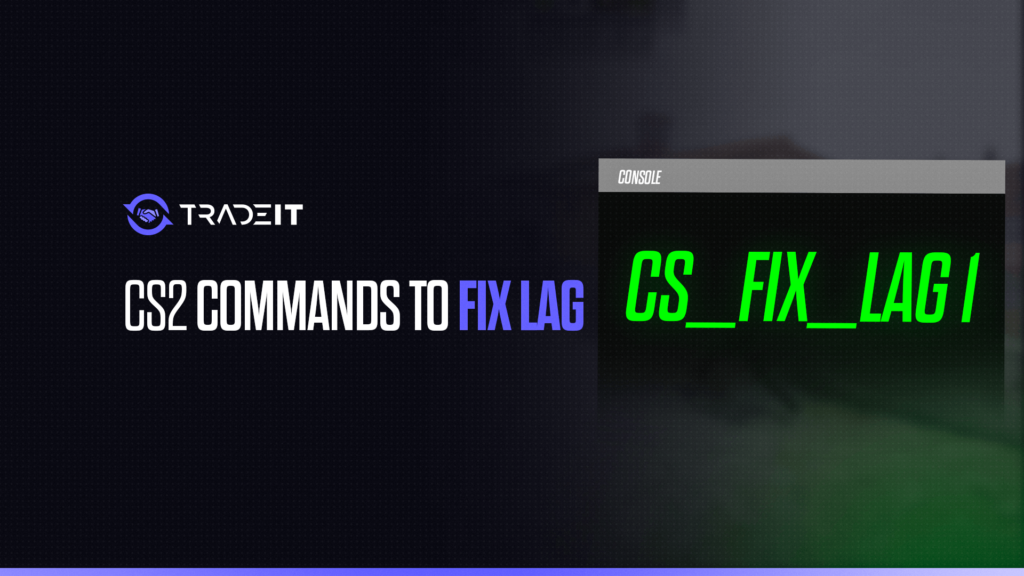Seien wir ehrlich: Es gibt nichts Schlimmeres als einen Lag, der mitten in einem CS2-Match auftritt. Es kann dein Timing durcheinander bringen, dein Zielen beeinträchtigen und so ziemlich die ganze Atmosphäre des Spiels zerstören. Lange Rede, kurzer Sinn: Ich habe eine Liste von Befehlen und Einstellungen zusammengestellt, die wirklich geholfen haben, den Lag in CS2 zu reduzieren.
Schritt 1: Netzwerkbefehle – Überprüfen Sie Ihre Verbindung
Wenn ich eine Verzögerung bemerke, stelle ich als Erstes sicher, dass meine Netzwerkverbindung nicht der Übeltäter ist. CS2 reagiert besonders empfindlich auf Paketverluste und Ping-Spitzen, so dass es sehr aufschlussreich sein kann, die Netzwerkstatistiken im Auge zu behalten. Hier sind ein paar Netzwerkbefehle, auf die ich mich verlasse:
net_graph 1– Dies ist meine erste Wahl, um die Leistung in Echtzeit zu verfolgen. Es zeigt Ihre FPS, Ping, Paketverlust und Server-Tickrate direkt im Spiel an. Wenn Ihr Ping oder Paketverlust in die Höhe schießt, hilft Ihnen dieser Befehl, dies zu erkennen.rate 786432– Es ist wichtig, dass Sie die Rate an die Geschwindigkeit Ihrer Verbindung anpassen. Ich habe 786432 eingestellt (funktioniert gut mit Hochgeschwindigkeitsinternet), aber Sie können höhere oder niedrigere Werte testen, je nachdem, was für Ihre Einrichtung am besten ist.cl_updaterate 128undcl_cmdrate 128– Diese beiden Werte sollten bei Servern mit 128 Ticks auf 128 gesetzt werden. Sie steuern, wie häufig Daten vom Server gesendet und empfangen werden, damit Sie einen möglichst genauen Datenfluss erhalten.
Prüfen Sie auch: Wie man einen hohen Ping in CS2 behebt
Schritt 2: FPS- und Leistungsbefehle
Nachdem ich mich vergewissert habe, dass das Netzwerk stabil ist, ist der nächste Schritt die Optimierung meiner Bilder pro Sekunde (FPS) mit leistungsorientierten Befehlen.
Manchmal liegt es daran, dass die GPU nicht genug Frames liefert, und diese Befehle sind ideal, um jedes bisschen FPS herauszuquetschen.
fps_max 0– Dieser Befehl entfernt die FPS-Begrenzung, so dass Ihre Hardware so viele Frames wie möglich pushen kann. Manchmal begrenze ich es auf eine bestimmte Zahl, wie 144 oder 120, vor allem, wenn meine GPU zu kämpfen hat.cl_interp 0undcl_interp_ratio 1– Diese Einstellungen bestimmen, wie die Daten zwischen den Bildern angezeigt werden. Ich finde, dass niedrigere Interpolationseinstellungen die Verzögerung zwischen dem, was passiert, und dem, was ich sehe, verringern, was bei präzisen Aufnahmen hilfreich ist. Beachten Sie jedoch, dass bei einer wackeligen Verbindung die Darstellung abgehackt sein kann.mat_queue_mode 2– Dieser Befehl zwingt das Spiel, mehrere CPU-Threads zu verwenden, was die Leistung steigern kann, vor allem, wenn man einen Multi-Core-Prozessor hat. Ich habe dies besonders hilfreich in überfüllten Kämpfen gefunden, wenn die Dinge anfangen zu lag.
Schritt 3: Befehle für die Grafikeinstellungen
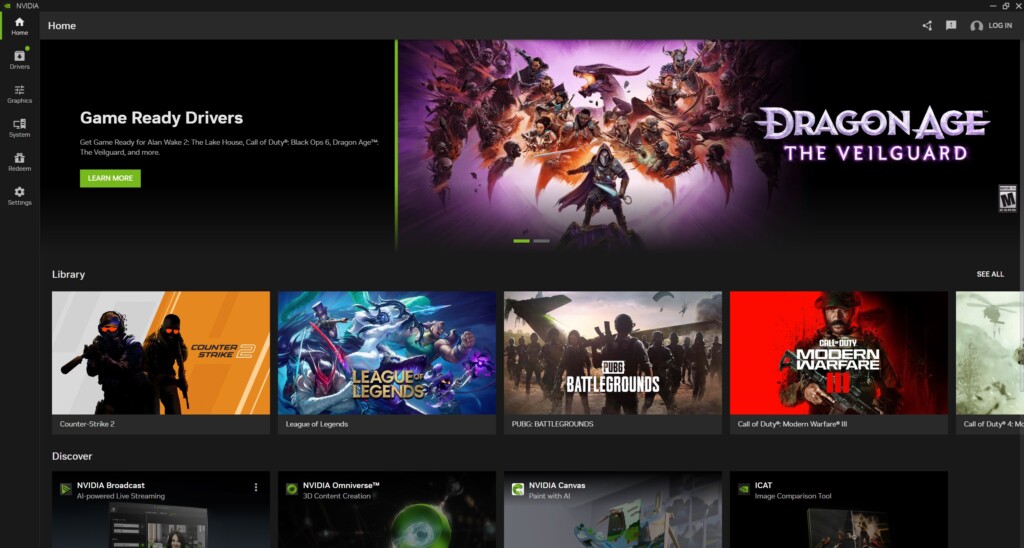
Wenn es immer noch stottert, versuche ich, die Grafikeinstellungen zu optimieren, die CPU/GPU-Leistung verbrauchen, ohne einen großen Mehrwert in CS2 zu bieten. Hier sind einige Einstellungen, die Sie für ein flüssigeres Erlebnis verringern oder ausschalten können:
r_dynamic 0– Deaktiviert dynamische Lichteffekte, die ein FPS-Killer sein können. Dieser Befehl hat eine unmittelbare Auswirkung auf die Frames, vor allem, wenn Sie bereits mit FPS zu kämpfen haben.cl_ragdoll_physics_enable 0– Schaltet die Ragdoll-Physik aus. Dies hat keinen Einfluss auf das Gameplay, aber in schweren Kampfszenen hilft es, indem es Systemressourcen freisetzt.cl_forcepreload 1– Weist CS2 an, bestimmte Elemente vorzeitig zu laden, um Ruckler zu vermeiden, die auftreten können, wenn neue Texturen oder Sounds mitten im Spiel geladen werden.
Prüfen Sie auch: Einfache Korrekturen, wenn sich CS2 verzögert anfühlt
Schritt 4: Überwachen und Optimieren
Sobald Sie diese Befehle eingestellt haben, sollten Sie sie in ein oder zwei Spielen ausprobieren. Das Anpassen der Einstellungen kann eine Art von Versuch und Irrtum sein. Ich spiele oft ein paar Runden mit aktiviertem net_graph 1, um die FPS und den Ping im Auge zu behalten.
Wenn ich beobachte, wie sich jede Änderung auf die Leistung auswirkt, kann ich die perfekte Einstellung finden, und ich empfehle Ihnen, dasselbe zu tun.
Schnelle Befehlsübersicht

Der Einfachheit halber finden Sie hier eine kurze Zusammenfassung aller erwähnten Befehle:
- Netzwerkstabilität:
net_graph 1,rate 786432,cl_updaterate 128,cl_cmdrate 128 - Leistungssteigerung:
fps_max 0,cl_interp 0,cl_interp_ratio 1,mat_queue_mode 2 - Grafik-Optimierung:
r_dynamic 0,cl_ragdoll_physics_enable 0,cl_forcepreload 1
Prüfen Sie auch: CS2-Stottern beheben
Schlussfolgerung
Diese Befehle haben meine CS2-Erfahrung spürbar verbessert, den Lag reduziert und das Spiel viel angenehmer gemacht. Lag kann sich immer noch von Zeit zu Zeit einschleichen, aber mit diesem Setup weiß ich, dass ich das Beste aus meinem System heraushole.
Häufig gestellte Fragen
Um die Verzögerung in CS2 zu verringern, sollten Sie sicherstellen, dass Ihre Internetverbindung stabil ist, die Grafikeinstellungen im Spiel verringern und Konsolenbefehle wie cl_interp 0, cl_interp_ratio 1 und cl_updaterate 128 verwenden, um die Leistung zu optimieren.
Um CS2 flüssiger zu machen, passen Sie Konsolenbefehle wie fps_max 0 an, um die FPS nicht zu begrenzen, cl_disable_ragdolls 1, um die Ragdoll-Physik zu deaktivieren, und cl_autohelp 0, um die Hinweise im Spiel zu deaktivieren und das Gameplay flüssiger zu machen.
CS2-Lags können durch instabile Internetverbindungen, hohe Grafikeinstellungen oder Hintergrundanwendungen, die Systemressourcen verbrauchen, entstehen. Regelmäßige Treiberaktualisierungen und die Sicherstellung, dass Ihre Hardware den Anforderungen des Spiels entspricht, können ebenfalls helfen.
Um FPS-Probleme in CS2 zu beheben, verringern Sie die Grafikeinstellungen, schließen Sie unnötige Hintergrundanwendungen und verwenden Sie Konsolenbefehle wie fps_max 0, um FPS-Caps zu entfernen, damit Ihr System das Spiel mit optimaler Leistung ausführen kann.